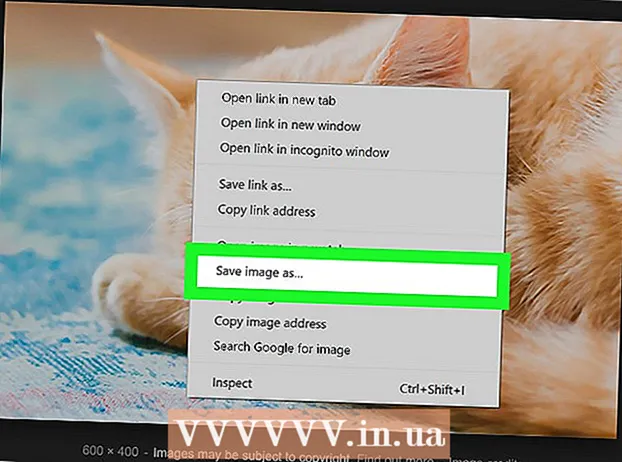Аутор:
Lewis Jackson
Датум Стварања:
14 Може 2021
Ажурирати Датум:
1 Јули 2024

Садржај
Овај викиХов вас учи како да додате графикон података у Мицрософт Ворд документ.
Кораци
1. део од 2: Уметните графикон у Ворд
Отворите Мицрософт Ворд документ. Да бисте наставили, можете двапут кликнути на постојећи Вордов документ или отворити Мицрософт Ворд и одабрати датотеку из одељка Скорашњи (Недавно).
- Са новим документом, само отворите Мицрософт Ворд и кликните Празан документ (Документ је празан).

Кликните тамо где желите да уметнете графикон у документ. Показивач миша ће трепнути тамо где сте кликнули; Тада је позиција приказа графикона.- На пример, ако кликнете испод пасуса, то ће бити позиција уметања графикона.

Кликните картицу Уметни (Уметни) на врху странице Ворд, десно од картице Кућа.
Кликните Графикон (Графикон). Ова опција има разнобојну икону и налази се испод десне стране картице Уметни.

Кликните на Формат Цхарт. Ова опција је наведена лево од искачућег прозора Графикон- Неки уобичајени формати графикона су линије (Линија), колона (Колона) и заокружи (Пита).
- Формат графикона можете прилагодити кликом на опције приказа на врху прозора за форматирање.
Кликните У реду. Графикон ће бити уметнут у документ.
- Појавиће се и мали Екцел прозор са ћелијама за унос података.
2. део од 2: Додавање података на графикон
Кликните на ћелију у Екцел прозору. Ова ћелија ће бити изабрана и у њу можете да додате тачке података.
- Вредности у колони „А“ представљају податке о Кс-оси графикона.
- Свака вредност у реду „1“ представља линију или траку (на пример, „Б1“ је линија или трака, „Ц1“ представља линију или траку итд.).
- Нумеричке вредности изван колоне „А“ и реда „1“ представљају различите тачке података у И оси.
- Сви подаци које унесете у Екцел ћелије биће поново увезени да одражавају податке графикона.
Унесите број или име.
Притисните ↵ Ентер или ⏎ Повратак. Подаци ће се унети у ћелију, а затим ћете моћи да наставите са другом ћелијом.
Поновите овај поступак за сваку тачку података. Како уносите податке, графикон се у складу са тим мења.
Кликните на дугме Икс у горњем десном углу прозора програма Екцел. Овај прозор ће се затворити и сачувати промене направљене на графикону.
- Прозор Екцел можете у било ком тренутку поново отворити кликом на графикон.
Савет
- У програму Ворд 2010 и старијим верзијама, Екцел прозор ће се појавити изван програма Мицрософт Ворд као потпуно нови Екцел документ.
Упозорење
- Не заборавите да сачувате тренутну сесију!